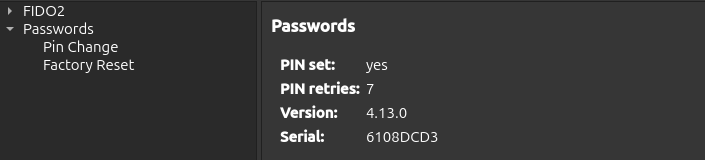PIN Managment¶
Turvallisuuden parantamiseksi voidaan luoda PIN-koodeja, joilla rajoitetaan FIDO2-tunnusten ja tallennettujen salasanojen käyttöä.
Tärkeä
FIDO2, Passwords, PIV, and OpenPGP Card use separate PINs, which are managed individually.
Edellytykset¶
Nitrokey App 2 in version 2.3.1 or later.
PIN Management¶
Open the Nitrokey App 2.
Select your Nitrokey device.
Valitse
SETTINGS-välilehti.SETTINGS-välilehden vasemmassa reunassa on puurakenne, jossa on erilaisia vaihtoehtoja.Select
PasswordsorFIDO2Select
Pin ChangeTo set the PIN, enter the new PIN and repeat it in the provided boxes. To change an existing PIN, enter the current PIN in the box provided. The minimum PIN length is 4 characters.
Valitse
SAVE-painike. JosSAVE-painike on harmaana, merkinnät eivät ole oikein. Kun viet hiiren kursorinSAVE-painikkeen päälle, syyt tulevat näkyviin. ` PIN_INVALID` virheilmoitus PIN-koodia muutettaessa osoittaa, että nykyinen PIN-koodi on virheellinen.
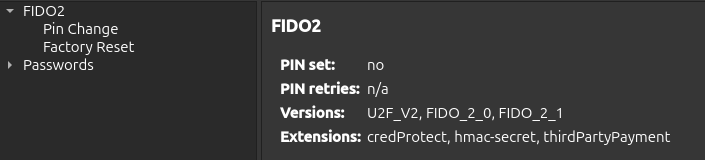
Tehdasasetusten palautus¶
Tehdasasetusten palautus nollaa koko Passwords tai FIDO2 ominaisuuden, mukaan lukien kaikki tallennetut tunnistetiedot. Toimi seuraavasti:
Open the Nitrokey App 2.
Select your Nitrokey device.
Valitse
SETTINGS-välilehti.SETTINGS-välilehden vasemmassa reunassa on puurakenne, jossa on erilaisia vaihtoehtoja.Select
PasswordsorFIDO2Select Factory Reset.
Paina painiketta Reset.
Touch your Nitrokey for confirmation.
Muista
FIDO2:n tehdasasetusten palautus voidaan tehdä vain 10 sekunnin kuluessa laitteen kytkemisestä.